怎么找回回收站删除的文件
发布时间:2018-06-11 19:10:17 浏览数: 小编:yue
我们把桌面上的文件删除,要是普通删除,只要在电脑的回收站就可以原封不动的把文件找回来。如果是彻底删除了,要怎么找回呢?下面就教大家如何恢复回收站删除的文件?
1.打开数据恢复工具界面选择需要的模块,例如删除文件恢复

2.根据文件丢失的位置,选择一个指定硬盘分区进行扫描(比如你的回收站是放在C盘的,那么就选择C盘进行扫描)选中后,点击“扫描”。
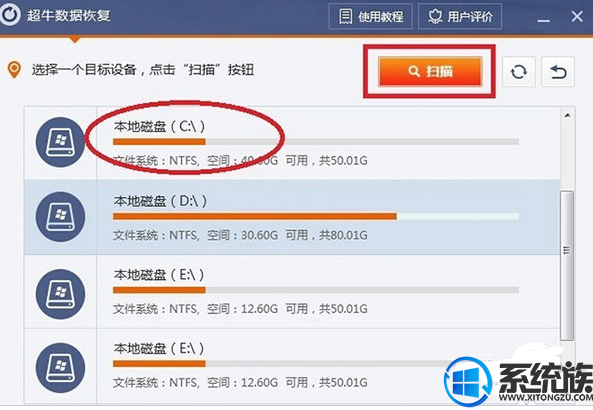
3.你可以选择扫描指定的文件格式。扫描之后会将能够恢复的文件罗列出来。点击“下一步”。
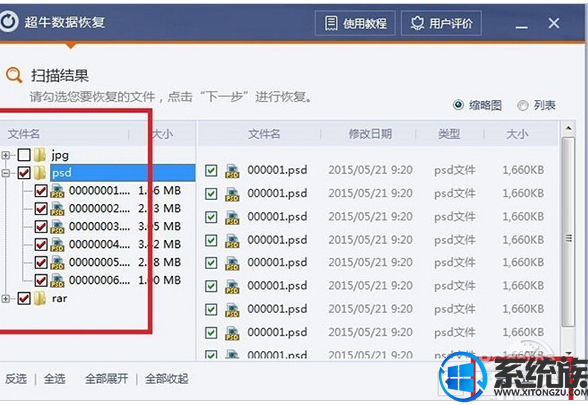
4.这样,你勾选出你需要恢复出来的文件,指定一个文件夹作为恢复文件的位置,然后点击“下一步”。
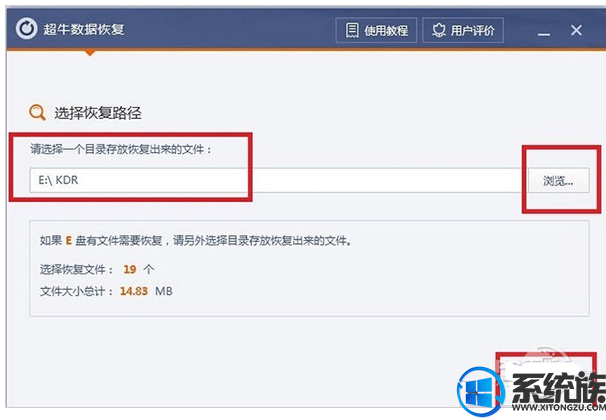
5.等待个几分钟,正常情况下只要能够扫描出来都是可以恢复的。点击“打开目录”就可以看到之前被你删除的文件。
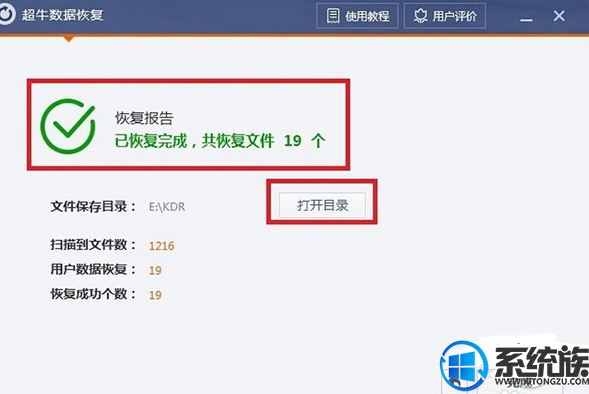
以上操作就是怎么找回回收站里删除的文件的方法,希望对你有所帮助。
1.打开数据恢复工具界面选择需要的模块,例如删除文件恢复

2.根据文件丢失的位置,选择一个指定硬盘分区进行扫描(比如你的回收站是放在C盘的,那么就选择C盘进行扫描)选中后,点击“扫描”。
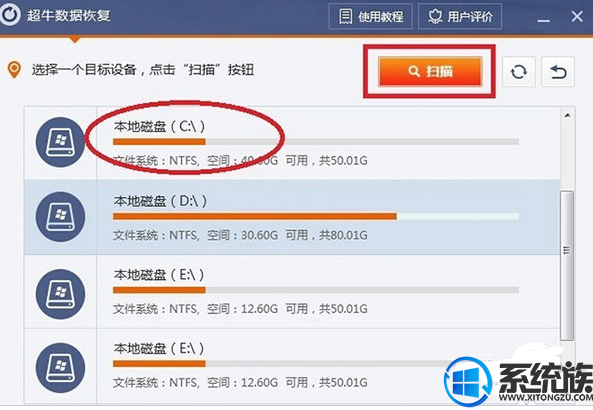
3.你可以选择扫描指定的文件格式。扫描之后会将能够恢复的文件罗列出来。点击“下一步”。
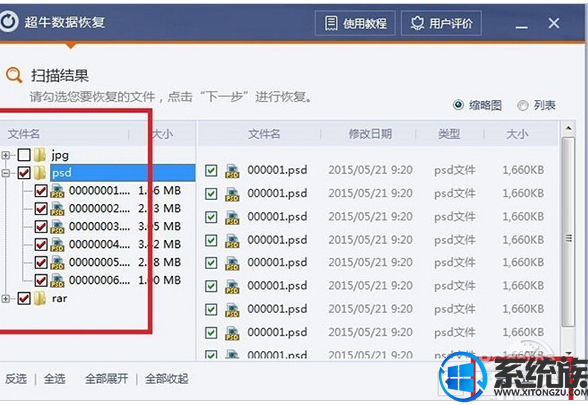
4.这样,你勾选出你需要恢复出来的文件,指定一个文件夹作为恢复文件的位置,然后点击“下一步”。
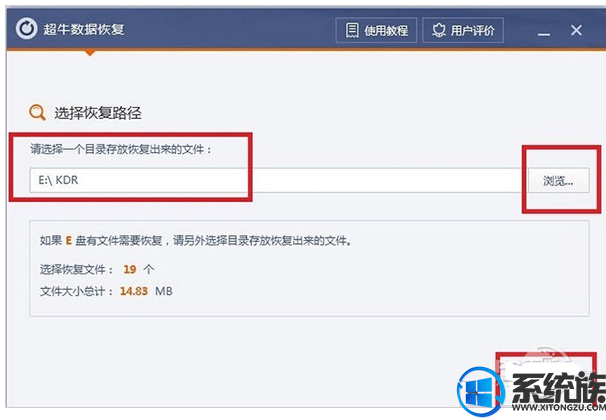
5.等待个几分钟,正常情况下只要能够扫描出来都是可以恢复的。点击“打开目录”就可以看到之前被你删除的文件。
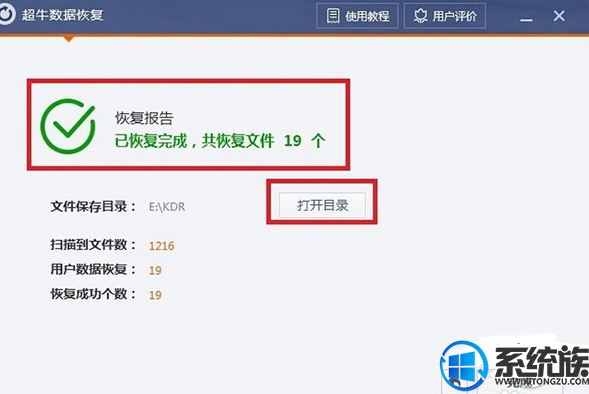
以上操作就是怎么找回回收站里删除的文件的方法,希望对你有所帮助。
专题推荐: win10清空后恢复
上一篇: 怎么看电脑配置好不好
下一篇: 上古卷轴5怎么全屏



















